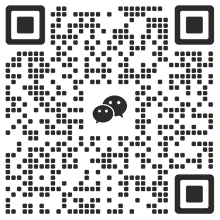この記事では、Portal Labs がコールド ウォレットの使用方法を説明します。
コールドウォレットの代表的なものとしては、次のようなものが挙げられます。
- 市場初のハードウェア ウォレットのブランド、Trezor。 Trezor はオープンソース コードと直感的な操作で知られており、透明性を好むユーザーに適しています。
- Ellipal Titan は、完全に密閉された物理的な隔離に重点を置いています。 QR コードによるデータ転送によりセキュリティがさらに向上し、ネットワーク セキュリティに非常に敏感なユーザーに特に適しています。
- SafePal S1 はハードウェアとソフトウェアの二重暗号化を組み合わせ、比較的手頃な価格であるため、初心者ユーザーにとって手頃な選択肢となります。
しかし、ビッグブラザーとなると、コールドウォレットを最初に発売したブランドの1つであるLedgerがその地位に値します。
以前、コールドウォレットのセキュリティについて議論した記事があり、その中で、他のハードウォレットはある程度クラックされているが、Ledger はクラックされていないと述べられていました。その理由は、そのコードがオープンソースではないためであり、そのため作者は最終的に「内部不正行為の問題がある可能性がある」と付け加えた。
ただし、この記事では、より代表的な製品である Ledger Nano X を例に挙げます。
購入とインストール
まず、公式チャネル https://www.ledger.com からコールドウォレットを購入し、受け取ったらパッケージが完全で損傷がないことを確認する必要があります。ここで注意すべき点は、Ledger Nano X はプラグアンドプレイではないため、Ledger Live アプリ (デスクトップ版またはモバイル版) もダウンロードする必要があることです。
Ledger Live は、アカウントの作成、資産管理、トランザクションの署名、ファームウェアの更新を担当する Ledger ウォレットの管理ツールです。
Ledger の公式 Web サイト (https://www.ledger.com) を開き、ページ上部の [製品] をクリックし、[Ledger Live のダウンロード] を選択してダウンロード ページに入ります。
ダウンロードする適切なバージョンを選択してください:
- デスクトップ版: Windows、Mac、Linux をサポートします。
- モバイル: iOS および Android デバイスをサポートします。
インストールが完了したら、Ledger Live を開き、デバイスの初期化を準備します。
初期化
USB-C ケーブルを使用して Ledger Nano X をコンピューターに接続するか、Bluetooth 経由で携帯電話に接続します。
デバイスの電源をオンにし、物理ボタンを押してメイン インターフェイスに入ります。
Ledger Live を開き、「新しいデバイスをセットアップ」を選択します。
画面の指示に従って PIN コード (4 ~ 8 桁) を設定し、デバイスのロックを解除します。 PIN 番号を忘れないようにし、他人に教えないようにしてください。
Ledger はリカバリニーモニックとして 24 個の単語を生成します。公式サイトで提供される紙に書き留めてください。写真を撮ったりオンラインで保存したりせず、安全な場所に保管してください。
バックアップが正しいことを確認するために、いくつかのリカバリフレーズを確認するよう求められます。
デバイス画面に「デバイスの準備ができました」と表示されたら、初期化が完了し、資産の管理を開始できます。
アカウントを作成する
Ledger Nano X をコンピューターまたは携帯電話に接続し、PIN コードを入力してデバイスのロックを解除し、メイン インターフェイスに入ります。
Ledger デバイスで、スクロールして使用するブロックチェーン アプリケーション (Ethereum や BTC など) を選択し、ボタンを押してアプリケーションの入力を確認します。この時点で、画面に「アプリケーションの準備ができました」と表示されます。
Ledger Live のアカウントページで、右上の「アカウントを追加」をクリックし、Ethereum や BTC など、追加するブロックチェーン ネットワークを選択します。
指示に従って Ledger デバイスを接続し、デバイス上の対応するブロックチェーン アプリケーションが開いていることを確認します。 Ledger Live はデバイスの状態を自動的に検出します。検出に成功したら、「続行」をクリックします。
システムはデバイスからブロックチェーン アカウント アドレスを取得し、Ledger Live に表示します。アカウントアドレスを確認したら、「アカウントの追加」をクリックします。
Ledger Live のメイン インターフェイスに戻り、左側のメニュー バーの [アカウント] をクリックします。新しく追加されたアカウントがリストに表示されます。アカウントをクリックすると、残高、取引履歴、詳細な住所が表示されます。
アカウントページで「受信」をクリックすると、生成されたアドレスまたは QR コードが送信者と共有されます。相手が送金した後、ネットワークの確認を待つと、ウォレット内の資産を確認できます。
資産譲渡
Ledger Nano X はコールドウォレットとしてだけでなく、ホットウォレットとしても使用できます。ユーザーは Ledger Live を通じて資金を送金できます。
Ledger Live アプリを開き、左側のメニューバーの「アカウント」をクリックして、Ethereum など、資金を送金するブロックチェーン アカウントを選択します。
アカウントページの「送信」ボタンをクリックして、アセット送信ページに入ります。
「受信者アドレス」フィールドに受信者のウォレット アドレスを入力し、正しいことを確認します。 「金額」フィールドに転送する金額を入力します。特定の金額を入力するか、「最大」ボタンを使用してすべての資産を転送することを選択できます。
受取先住所と金額を再度確認し、「続行」をクリックします。ネットワーク手数料(ガス料金)がかかる場合は、Ledger Live に推定手数料が表示され、デフォルトを選択するか、より速い取引速度に調整することができます。
Ledger Nano X を挿入し、ロックを解除して、対応するブロックチェーン アプリケーションを開きます。 Ledger Live はデバイスの状態を自動的に検出し、トランザクション情報をデバイスの画面に送信して表示します。デバイスの物理ボタンを押して、取引の詳細を 1 つずつ確認します。確認したら、ボタンを押して取引に署名します。
トランザクションが署名されると、Ledger Live に「トランザクションが送信されました」と表示されます。ブロックチェーン ネットワークがトランザクションを確認するまで待ちます。アカウント ページでトランザクションのステータスと履歴を確認できます。
ヒント:
送金前に必ず受取アドレスをご確認ください。誤りがあると資産が永久に失われる可能性があります。
大量の資産を送信する場合は、正式な送金を行う前に、まず小さなテストトランザクションを送信して、アドレスが正しいことを確認することをお勧めします。
マルチチェーン資産の管理
Ledger Nano X と Ledger Live を使用すると、マルチチェーン資産の管理がシンプルかつ効率的になります。マルチチェーン資産を管理するための重要な運用の詳細は次のとおりです。
マルチチェーンアカウントを表示
Ledger Live アプリを開き、左側のメニューバーの「アカウント」をクリックします。追加されたすべてのブロックチェーン アカウントがリストに表示され、各アカウントは Bitcoin、Ethereum、Polygon などのチェーン別に分類されます。
任意のアカウントをクリックすると、残高、取引履歴、詳細な住所が表示されます。
デバイス上のチェーン切り替え
デバイスのロックを解除し、物理ボタンを使用してメニューをスクロールし、Ethereum や Bitcoin などのターゲット チェーン アプリケーションを選択します。
ボタンを押して入力を確認すると、画面に「申請準備完了」と表示されます。
マルチチェーン資産の概要を監視する
Ledger Live の左側にある「ポートフォリオ」ページをクリックすると、すべてのチェーンの資産の合計価値と割合の分布が表示されます。このページでは、ポジション分布や最近の取引動向など、全体的な投資状況を素早く把握することもできます。
安全のヒント
チェーンとアカウントの一致: チェーンを切り替える前に、混乱を避けるために、デバイスと Ledger Live アプリのチェーン タイプが一致していることを確認してください。
承認の取り消し: Ethereum などのスマート コントラクトをサポートするチェーンでは、セキュリティを強化するために、Revoke.cash などのツールを使用して承認レコードを定期的に確認し、不要な権限を取り消します。
デバイスと環境のセキュリティ: マルウェアによるデバイス感染による資産リスクを回避するために、常に信頼できるコンピューターまたはモバイル フォンで操作します。